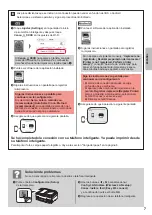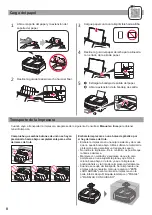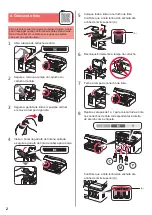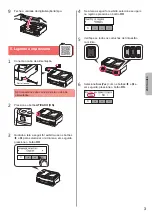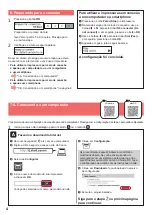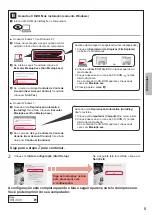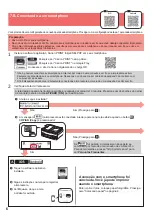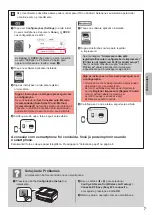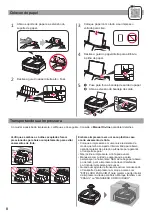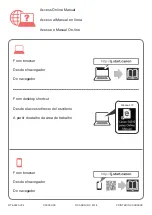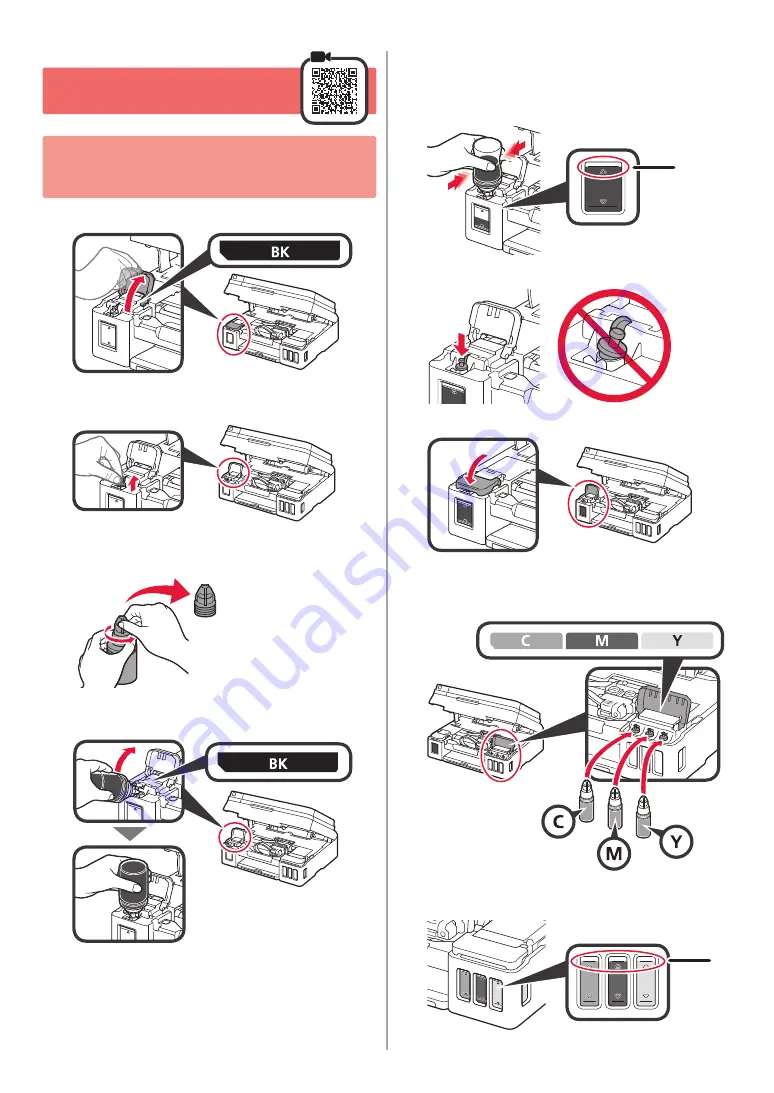
2
4. Colocando tinta
Este produto requer manuseio cauteloso da tinta. A tinta
pode respingar quando cartuchos de tinta estão cheios.
Se a tinta entrar em contato com roupas ou objetos,
pode ser que ela não saia.
1
Abra a tampa do cartucho de tinta
.
2
Segure e remova a tampa do cartucho
do
cartucho de tinta
.
3
Segure a garrafa de tinta em posição vertical
e remova a tampa da garrafa
.
4
Insira o bocal da garrafa de tinta
na
entrada
e segure a garrafa de tinta de cabeça para baixo.
5
Coloque toda a tinta no cartucho de tinta
.
Confirme que a tinta tenha sido enchida até
a
linha de limite superior
(A).
(A)
6
Recoloque firmemente a tampa do cartucho.
7
Feche a tampa do cartucho de tinta
.
8
Repita as etapas de
1 a
7 para colocar toda a tinta
nos cartuchos de tinta correspondentes à direita,
de acordo com a etiqueta.
Confirme que a tinta tenha sido enchida até
a
linha de limite superior
(A).
(A)